Kan ISO-bestand niet verwijderen omdat het bestand is geopend in Systeem
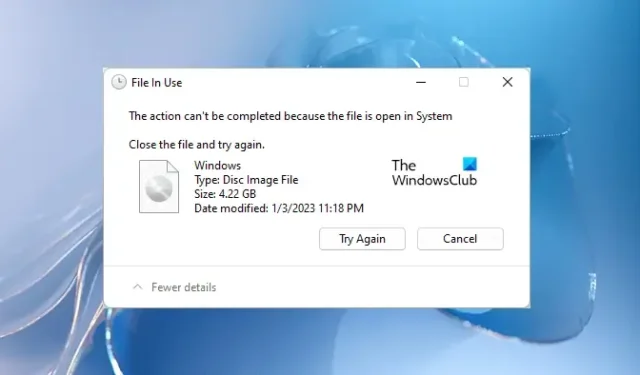
Een ISO-bestand is vereist om het Windows-besturingssysteem schoon te installeren of te upgraden. Daarna kunt u dat ISO-bestand van uw pc verwijderen. Meestal zijn de ISO-bestanden groot en hebben ze een grootte in GB. Daarom is het beter om een ISO-bestand te verwijderen in plaats van het op uw pc te bewaren. Wat als Windows u het ISO-bestand niet laat verwijderen? Sommige gebruikers ondervonden dit probleem. Ze kunnen het ISO-bestand niet verwijderen omdat het bestand in hun systemen wordt geopend . Als u een dergelijk probleem tegenkomt, zullen de oplossingen in dit artikel u helpen. De exacte foutmelding die u ziet, kan zijn:
Bestand in gebruik, de actie kan niet worden voltooid omdat het bestand is geopend in Systeem
Kan ISO-bestand niet verwijderen omdat het bestand is geopend in Systeem
Gebruik de onderstaande oplossingen als u een ISO-bestand op uw Windows-computer niet kunt verwijderen:
- Start uw computer opnieuw op en probeer het opnieuw
- Werp het ISO-bestand uit of ontkoppel het
- Start op in Veilige modus en verwijder het ISO-bestand
- Eigenaar worden van het ISO-bestand
- Gebruik de software voor het verwijderen van bestanden
Laten we al deze oplossingen in detail bekijken.
1] Start uw computer opnieuw op en probeer het opnieuw
Dit is de gemakkelijkste oplossing. Als dit werkt, hoeft u niet verder te gaan met de andere methoden voor probleemoplossing die hieronder worden beschreven. Start uw computer opnieuw op en kijk of u het ISO-bestand kunt verwijderen of niet. Als dit niet helpt, gebruik dan de andere oplossingen.
2] Werp het ISO-bestand uit of ontkoppel het
Als je een ISO-bestand hebt gebruikt, weet je zeker dat je het eerst op je systeem moet mounten. Door een ISO-bestand te mounten, wordt een schijf op uw systeem gemaakt. Nu kunt u die schijf openen en de installatie-instellingen uitvoeren. U kunt een ISO-bestand pas verwijderen als het op uw systeem is aangekoppeld. Daarom, als het verwijderen van een ISO-bestand blijft mislukken, controleer dan steeds opnieuw of het is aangekoppeld of niet.
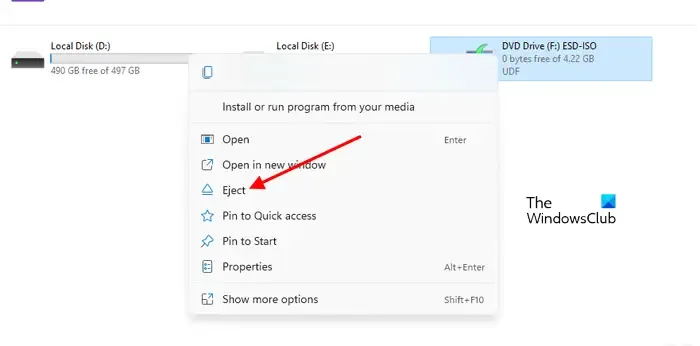
Open de bestandsverkenner. Als je ziet dat het ISO-bestand is aangekoppeld, ontkoppel het dan met de optie Uitwerpen. Klik hiervoor met de rechtermuisknop op het gekoppelde ISO-station en selecteer Uitwerpen . Nadat u het ISO-bestand hebt ontkoppeld, kunt u het verwijderen.
3] Start op in Veilige modus en verwijder het ISO-bestand
Deze oplossing is voor gebruikers die het ISO-bestand niet kunnen verwijderen, zelfs als het niet op hun systeem is aangekoppeld. Soms voorkomen achtergrondtoepassingen dat u een bepaald bestand verwijdert. Start uw computer op in Veilige modus en verwijder vervolgens het ISO-bestand. Veilige modus is een probleemoplossingsmodus waarin Windows alleen opstart met de benodigde set stuurprogramma’s.
4] Eigenaar worden van het ISO-bestand
Soms treden er problemen op vanwege toestemmingsproblemen. Dergelijke soorten problemen kunnen eenvoudig worden opgelost door eigenaar te worden van het specifieke bestand. Maar hiervoor moet u zich als beheerder op uw systeem aanmelden. Neem het eigendom van het ISO-bestand en verwijder het vervolgens.
5] Gebruik de software voor het verwijderen van bestanden
Met software voor het verwijderen van bestanden kunt u de bestanden geforceerd verwijderen. Als je alle bovenstaande oplossingen hebt geprobeerd, maar het mocht niet baten, dan kun je deze gratis software gebruiken om het ISO-bestand geforceerd te verwijderen. Maar voordat u verder gaat, moet u ervoor zorgen dat het bestand niet als een schijf op uw systeem is aangekoppeld, anders kunt u in de problemen komen.
Ik hoop dat dit helpt.
Gelijkaardig: De actie kan niet worden voltooid omdat het bestand is geopend in COM Surrogate
Hoe verwijder ik een bestand dat geen verwijderknop heeft?
Gewoonlijk gebruiken gebruikers het contextmenu met de rechtermuisknop om een bestand te verwijderen. Als de optie Verwijderen ontbreekt in het contextmenu van de rechtermuisknop, kunt u andere manieren proberen om dat bestand te verwijderen. Selecteer het bestand en druk op de knop Verwijderen op uw toetsenbord. Als dit niet werkt, repareer dan uw systeembestanden. U kunt ook proberen een nieuw gebruikersaccount aan te maken. Als niets werkt, voert u Systeemherstel uit.


Geef een reactie